Ubuntu: újraindítás helyreállító, avagy vész módban
Probléma: maga a systemd mióta az Ubuntuk (és más bűntárs disztribúciók) systemd-vel érkeznek, azóta a helyreállító mód is túl sok dolgot tölt be, emiatt – ironikus módon – ilyenkor is meghiúsulhat a rendszerindítás.
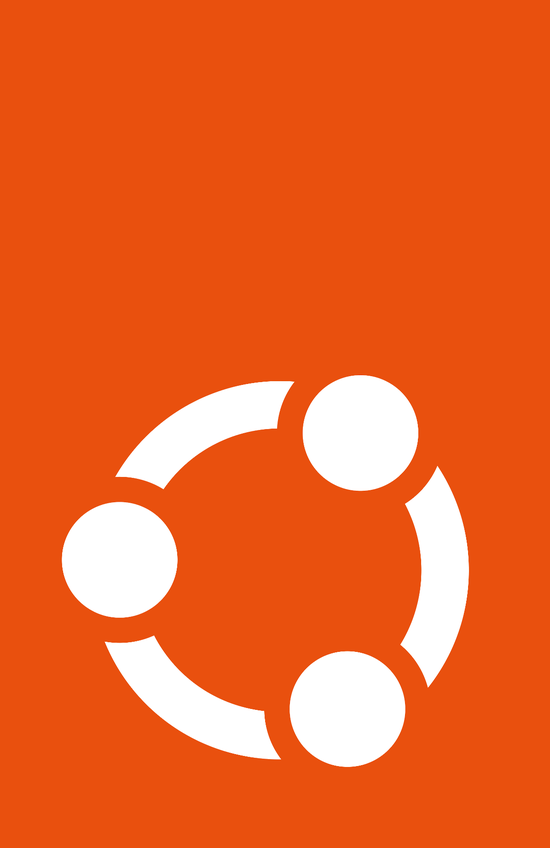
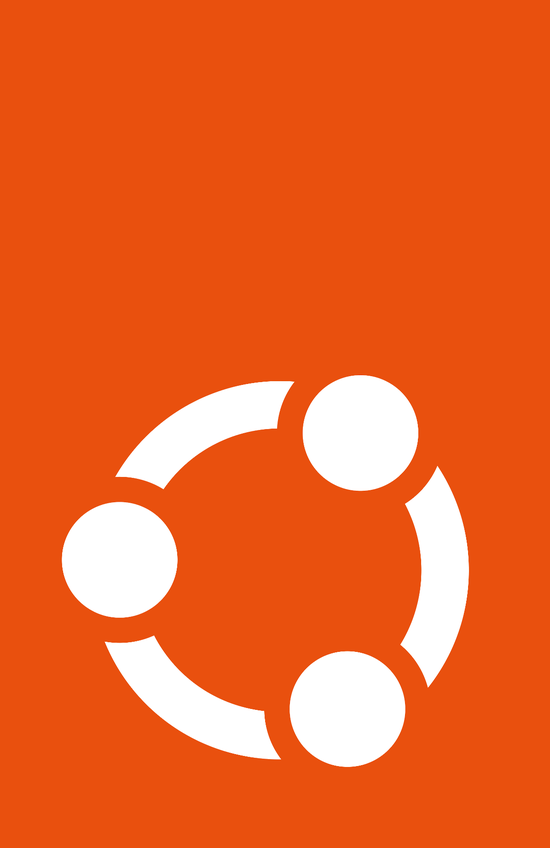
Probléma: maga a systemd mióta az Ubuntuk (és más bűntárs disztribúciók) systemd-vel érkeznek, azóta a helyreállító mód is túl sok dolgot tölt be, emiatt – ironikus módon – ilyenkor is meghiúsulhat a rendszerindítás.
Megoldás: szerencsére egy extra indítási paraméterrel rá lehet venni a rendszert, hogy tényleg csak a minimális dolgokat töltse be.
Ha a legutóbbi rendszerindításod nem sikerült, akkor valószínűleg látod a Grub menüt, ami 30 másodperctől számol vissza.
Itt válaszd ki az Advanced options for Ubuntu lehetőséget (és nyomj enter-t):

Majd válaszd ki felülről a második lehetőséget: Ubuntu, with Linux <verziószám> (recovery mode), de ne nyomj entert!

Nyomj egy E billentyűt, amivel a Grub bejegyzés szerkesztő üzemmódjába kerülsz. Itt keresd meg a linux /boot/vmlinuz... kezdetű sort. Ez az egy sor minden bizonnyal több sorba van törve, és az utolsó opció a dis_ucode_ldr lesz. Ezután (szóközzel) kell az extra paraméterek valamelyikét beírni.
Fontos: a Grub angol (en-US) billentyűzetkiosztással dolgozik: magyar kiosztás szerint a Z helyén van az Y és a Ó helyén az =.
Extra paraméterek:
systemd.unit=rescue.target– ez az egyfelhasználós (karbantartási) mód, lényegében minden nem grafikus komponens betöltődik, az összes fájlrendszer felcsatolódik stb. Valamennyivel kevesebb dolog töltődik be, mint a „sima” helyreállító módban, továbbá a felhasználóbarát, alapvető rendszer helyreállítási feladatokat segítő alkalmazás sem fog elindulni. Először ezt válaszd, ha a sima helyreállító mód nem jó.systemd.unit=emergency.target– csak a legalapvetőbb szolgáltatások töltődnek be, csak a root fájlrendszer csatolódik fel stb. Válaszd ezt, ha nagy a baj.
Az F10 billentyűvel indíthatod a rendszert.

Ha minden jól ment, akkor a rendszered el is indult. (A képen a vész aka. emergency mód látható.)
